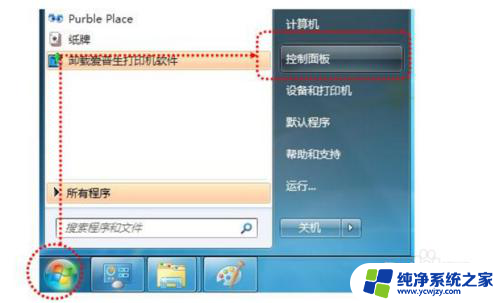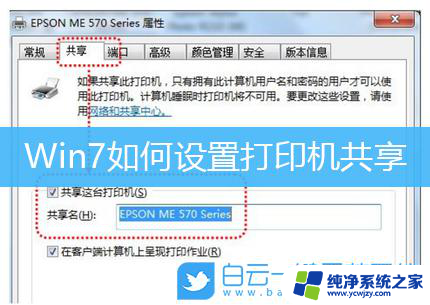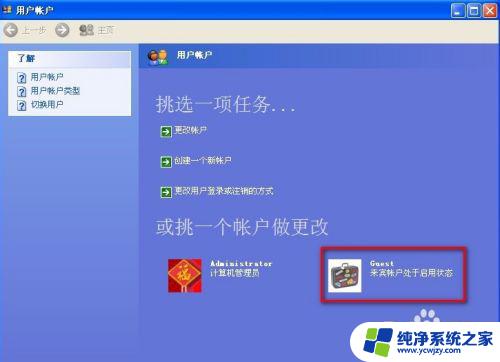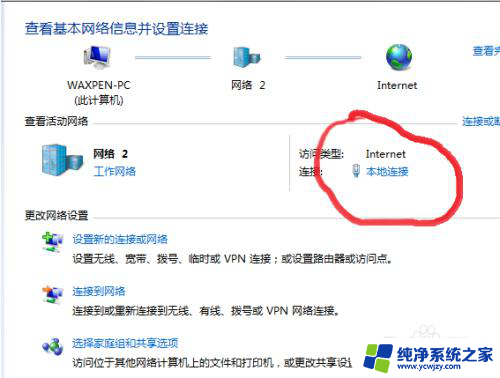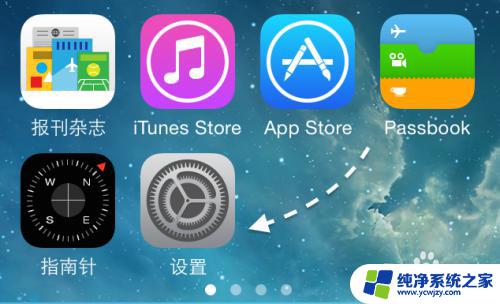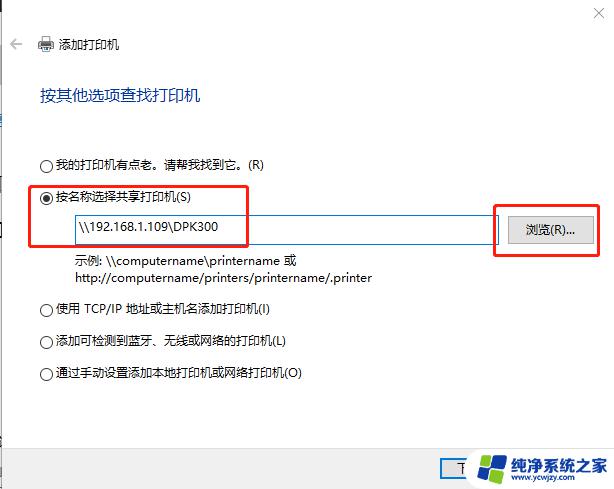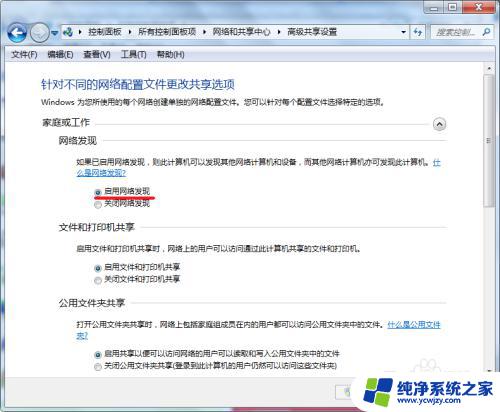windows7共享wifi
在现代社会中网络已经成为我们生活中不可或缺的一部分,而在使用Windows7系统时,共享WiFi和设置虚拟WiFi热点已经成为许多人常用的功能之一。通过这些功能,我们可以方便地实现网络共享和连接,为我们的生活带来更多便利和乐趣。Windows7系统的这一特性不仅方便了用户,在一定程度上也提高了网络的安全性和稳定性。愿通过这篇文章,读者能更深入地了解和使用Windows7系统的共享WiFi和虚拟WiFi热点功能,让网络连接变得更加便捷和畅通。
具体步骤:
1.创建临时网络共享,进入控制面板——网络和Internet——网络和共享中心,选择设置新的连接或网络一项。
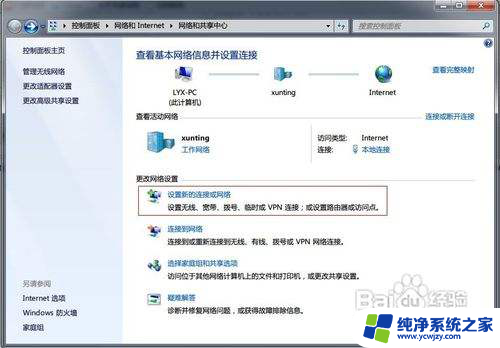
2.选择设置无线临时(计算机到计算机)网络。
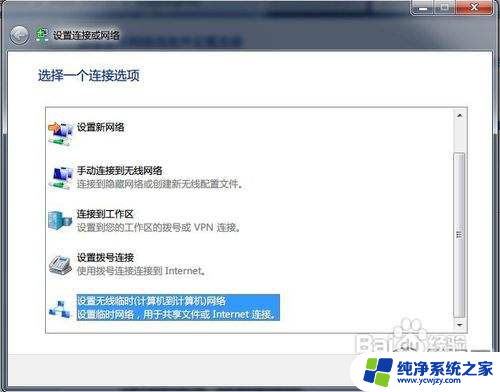
3.在接下来的选项中设置好共享网络的名称和密码即可。
4.2、启动Win7 Wifi热点功能,在开始菜单——附近中右键单击命令提示符一项,选择以管理员身份运行。
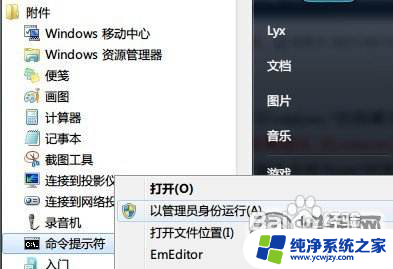
5.输入开启Wifi 热点的命令:
netsh wlan set hostednetwork mode=allow ssid=name key=keyword
这里有三个参数可以设置:
mode:是否开启虚拟Wifi,=allow是开启。=disallow则为禁用。ssid:Wifi网络的名称,可随意填写。key:密码,需要为8个或以上的字符。keyUsage:指定用户密码是永久的还是临时的,=persistent为永久。=temporary为临时。为指定此项默认为永久的密码,可不用填写。
改好Wifi名称和密码以后,回车即可开启Wifi热点。

6.这时,在网络连接中就会多出一个无线网络连接。为Microsoft Virtual WiFi Miniport Adapter,这就说明你成功的开启了Wifi热点功能。

7.双击现在以连接到网络的设备,把现在的连接做共享,共享到新建立的无线网络上。
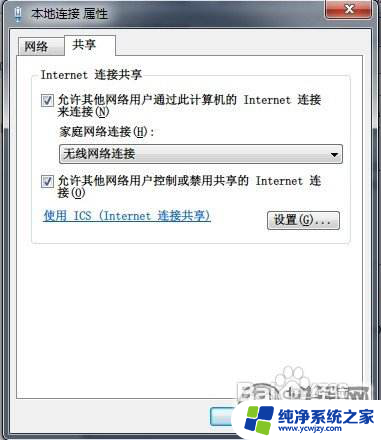
8.接下来,我们继续用管理员身份运行命令提示符,输入以下命令即可开启Wifi热点。
netsh wlan start hostednetwork
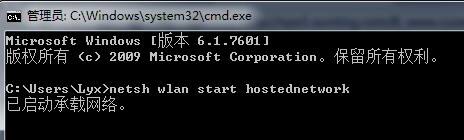
9.接下来就用我们想要连接无线Wifi的设备找寻即可。想要关闭的时候输入:
netsh wlan set hostednetwork mode=disallow
以上就是Windows 7共享WiFi的全部内容,如果你遇到了这种问题,可以尝试根据小编的方法来解决,希望对大家有所帮助。